Datei-Browser
Der Datei-Browser ermöglicht das Durchsuchen des Intershop Commerce Management Verzeichnisses und ZIP-komprimierten Download aus dem Intershop System Management. Das Tool ermöglicht es Administratoren, schnell durch die Intershop Commerce Management Verzeichnisse zu navigieren, ohne Zugriff auf das Dateisystem zu benötigen, da nur die Anmeldung zum Intershop System Management erforderlich ist. Mit diesem Tool ist es möglich, Dateien von jedem Server innerhalb eines Intershop Commerce Management Clusters anzuzeigen und herunterzuladen.
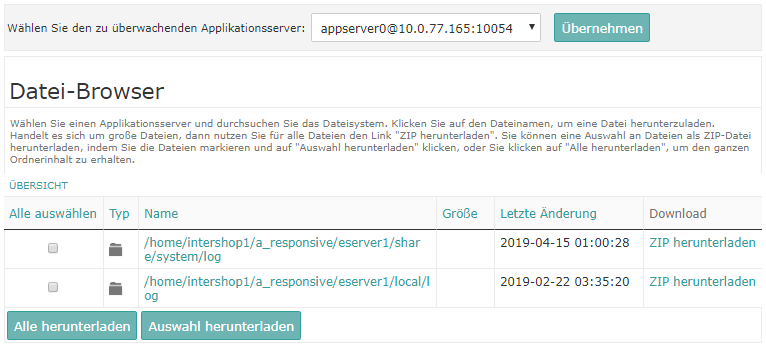
Sichtbarkeit von Dateien und Verzeichnissen konfigurieren
Standardmäßig sind alle Verzeichnisse ausgeblendet. Systemordner werden durch die Konfiguration der Property-Datei unter <IS_SHARE>/system/config/apps/intershop.enfinity.SMC/filebrowser.properties zur Verfügung gestellt. Hier können Sie abhängig von Ihrem Betriebssystem durch die Nutzung des IS-Pfad-Alias (z. B. ${IS_SHARE};${IS_HOME})) oder auch ohne den Alias (z. B. c:/share/**** oder /var/***) angeben, welche Verzeichnisse und Unterverzeichnisse für die Anzeige und den Download zur Verfügung stehen. Um ein Verzeichnis auf "durchsuchbar" (sichtbar) zu setzen, bearbeiten Sie die Property-Datei wie folgt:
filebrowser.dir.browsable=${IS_SHARE}/system/log;${IS_HOME}/webadapter/log;/var/logDas obige Beispiel setzt drei Protokollverzeichnisse, die vom Datei-Browser angezeigt werden können. Diese sind durch ein Semikolon (;) getrennt. Umgekehrt können Sie eine Reihe von Dateien oder Unterverzeichnissen angeben, die mit einem regulären Ausdruck versteckt sind, auch wenn das Verzeichnis sichtbar ist. Um eine Datei innerhalb der oben definierten Verzeichnisse auszublenden, bearbeiten Sie die Property-Datei wie folgt:
filebrowser.files.hidden.regexp=.*zipDas obige Beispiel verhindert, dass alle Dateien, die mit "zip" enden, im Dateibrowser angezeigt werden.
Download-Limits konfigurieren
Um ressourcenintensive Vorgänge zu vermeiden, existiert ein konfigurierbares Limit für die maximale Dateigröße von Zip-Downloads.
Um dieses Limit anzupassen:
- Öffnen Sie die Datei filebrowser.properties unter: icm-as\business\a_sldsystem\smc\src\main\resources\resources\smc\config\filebrowser.properties.
-
Fügen Sie die folgende Eigenschaft hinzu oder ändern Sie sie, um die maximale Dateigröße (in MB) festzulegen:
filebrowser.max.zip.size.Der Standardwert ist10240, was 10.240 MB (10 GB) entspricht. - Speichern Sie die Datei.
